6 cách để chuyển đổi DNG sang JPG trên Windows/Mac/Trực tuyến một cách dễ dàng
DNG và JPG là các định dạng hình ảnh cho phép lưu trữ dữ liệu ảnh nhưng xử lý chúng theo cách khác nhau. Và nhiều người muốn chuyển đổi DNG sang JPG. Mặc dù JPG là định dạng tiêu chuẩn và được hỗ trợ phổ biến, nhưng DNG còn được biết đến là định dạng hình ảnh thô giúp giữ được chất lượng hình ảnh tốt nhất. Tuy nhiên, đây là một tệp duy nhất khiến nhiều người dùng cảm thấy khó khăn. Nếu bạn cũng thấy định dạng này khó sử dụng thì đây là sáu cách hiệu quả để chuyển đổi DNG sang JPG.
Danh sách Hướng dẫn
Phần 1: DNG là gì Phần 2: 3 phương pháp chuyển đổi DNG sang JPG [Miễn phí & Trực tuyến] Phần 3: 3 Phần mềm đổi DNG sang JPG [Windows/Mac] Phần 4: Câu hỏi thường gặp về DNG và JPGPhần 1: DNG là gì
DNG còn được gọi là Digital Negative, một định dạng tệp thô là nguồn mở và ngăn ngừa các vấn đề về bản quyền. Nó thường được sử dụng trong nhiếp ảnh kỹ thuật số; tuy nhiên, một số nhiếp ảnh gia nhận thấy định dạng này khó chia sẻ và phát triển ảnh. Tuy nhiên, DNG có khả năng tương thích cao với các hệ điều hành như Windows và Mac và thậm chí còn được hỗ trợ bởi các chương trình như Adobe Photoshop và trình xem ảnh thông thường. Giữa DNG và JPG, kích thước tệp nhỏ hơn và khả năng tương thích tốt hơn dành cho định dạng sau vì định dạng tệp hình ảnh được hỗ trợ phổ biến. Nhân tiện, bạn có thể khám phá so sánh DNG với JPG và các định dạng hình ảnh phổ biến khác để biết thêm thông tin chi tiết.
Phần 2: 3 phương pháp chuyển đổi DNG sang JPG [Miễn phí & Trực tuyến]
Sau khi tìm hiểu về định dạng tệp, đã đến lúc chuyển đổi DNG sang PNG. Các công cụ được đề xuất đầu tiên là từ các công cụ chuyển đổi trực tuyến miễn phí. Chúng rất dễ sử dụng mà không cần trình khởi chạy. Tiếp tục xem các bộ chuyển đổi được đề xuất cho máy tính để bàn.
1. Trình chuyển đổi hình ảnh trực tuyến miễn phí AnyRec
Công cụ chuyển đổi DNG sang JPG hoàn hảo với giao diện trang web trực quan để chuyển đổi đơn giản. Nó hỗ trợ các định dạng hình ảnh để chuyển đổi sang JPG, PNG và GIF mà vẫn giữ được chất lượng ban đầu. Trình chuyển đổi trực tuyến cho phép bạn tải lên nhiều ảnh từ máy tính của mình mà không làm trì hoãn quá trình chuyển đổi. Thăm nom Trình chuyển đổi hình ảnh trực tuyến miễn phí AnyRec cho những bức ảnh được chuyển đổi xuất sắc.
Đặc trưng:
- Tốc độ nhanh cho DNG sang JPG với tối đa 40 lượt tải lên.
- Quy trình một cú nhấp chuột để lưu tất cả các chuyển đổi hàng loạt với chất lượng.
- Hỗ trợ các định dạng đầu vào, bao gồm BMP, TIFF, SVG, WebP, v.v.
- Trình chuyển đổi hình ảnh an toàn 100% xóa dữ liệu của người dùng sau khi chuyển đổi.
Bước 1.Truy cập trang web Chuyển đổi hình ảnh miễn phí. Đảm bảo định dạng đầu ra là JPG từ tùy chọn "Chuyển đổi sang". Sau đó, nhấp vào nút "Thêm hình ảnh" để nhập ảnh từ hệ thống của bạn.
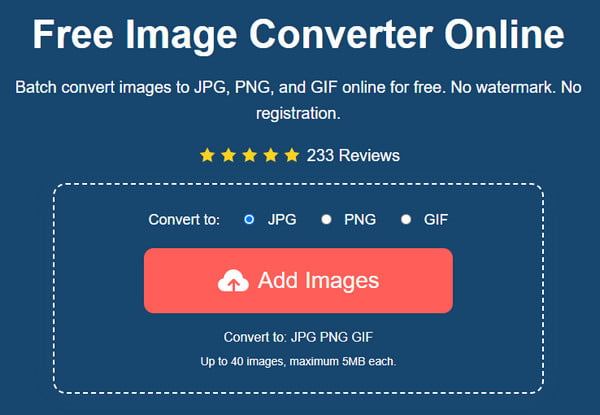
Bước 2.Khi ảnh được tải lên trang web, hãy nhấp vào nút "Tải ảnh lên" để nhập thêm ảnh. Trình chuyển đổi trực tuyến sẽ tự động xử lý ảnh.
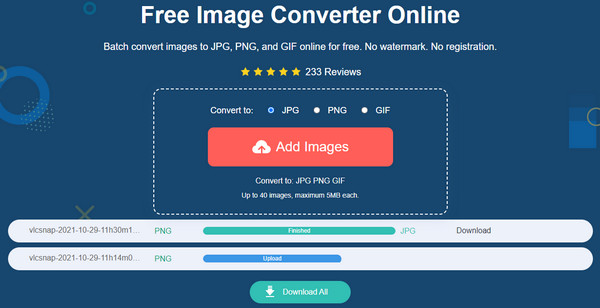
Bước 3.Sau khi quá trình chuyển đổi kết thúc, hãy nhấp vào nút "Tải xuống". Hoặc đợi tất cả hình ảnh chuyển đổi và nhấp vào nút "Tải xuống tất cả" để lưu chúng.
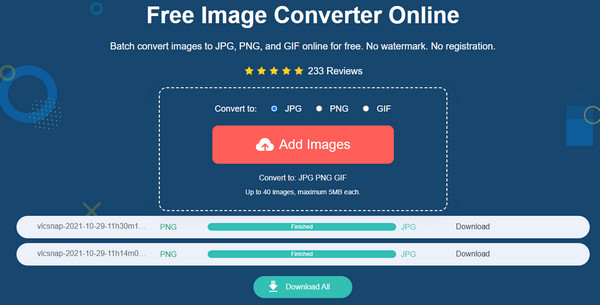
2. CloudConvert
CloudConvert hỗ trợ hơn 200 định dạng cho các chuyển đổi khác nhau. DNG sang JPG dễ dàng hơn với CloudConvert nhờ giao diện người dùng trực quan và các tùy chọn nguồn để tải tệp lên từ Google Drive, OneDrive, v.v. Công cụ trực tuyến cũng cung cấp cài đặt tùy chọn để chỉnh sửa chiều rộng, độ vừa vặn, chiều cao, chất lượng của hình ảnh, v.v.
Bước 1.Tìm kiếm CloudConvert trên trình duyệt đã mở của bạn. Nhấp vào nút "Chọn tệp" để tải tệp DNG lên từ thư mục của bạn. Bạn cũng có thể sử dụng các nguồn khác như OneDrive hoặc URL từ danh sách thả xuống.
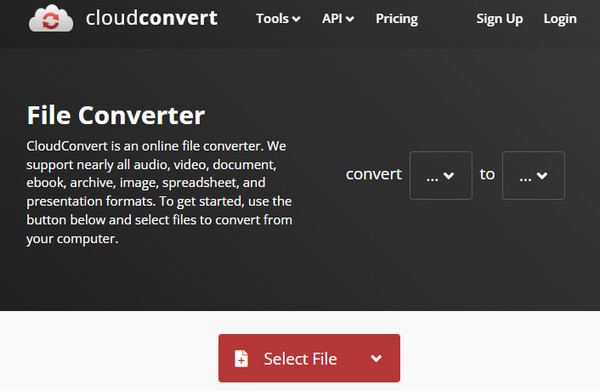
Bước 2.Sau khi tải lên, hãy nhấp vào nút Định dạng và chọn JPG. Nhấp vào nút "Cờ lê" để chỉnh sửa chất lượng, chiều rộng hoặc chiều cao của ảnh, sau đó lưu các thay đổi bằng cách nhấp vào nút "Được". Sau đó, nhấp vào nút Convert để chuyển đổi ảnh.
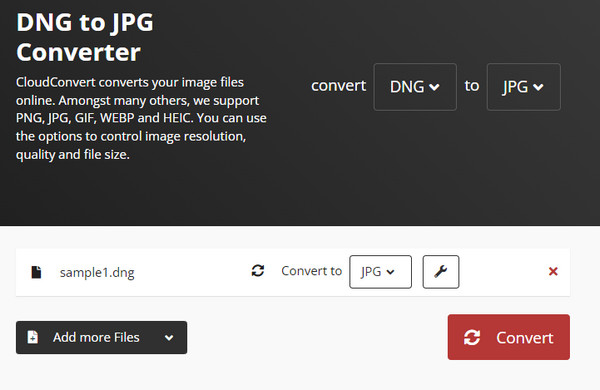
3. Convertio
Convertio là một chương trình trực tuyến miễn phí giúp chuyển đổi DNG sang JPG. Nó hỗ trợ 100 MB hình ảnh để chuyển đổi sang bất kỳ định dạng hình ảnh nào. Hơn nữa, bạn không cần phải đăng ký hoặc tạo tài khoản để sử dụng các tính năng của nó. Convertio có thể là giải pháp thay thế để bạn tải ảnh lên từ Google Drive và Dropbox. Và bạn có thể sao chép Hình ảnh PNG hoặc JPG sang URL để chia sẻ với Convertio.
Bước 1.Đi tới Convertio và nhấp vào nút "Chọn tệp". Nhập thêm hình ảnh bằng cách nhấp vào nút "Thêm tệp khác". Sau đó, nhấp vào nút "Định dạng" để chọn định dạng mong muốn.
Bước 2.Nhấp vào nút "Chuyển đổi" để bắt đầu chuyển đổi. Sau khi hoàn tất, hãy nhấp vào nút "Tải xuống" để lưu ảnh JPG đã chuyển đổi vào thiết bị của bạn.
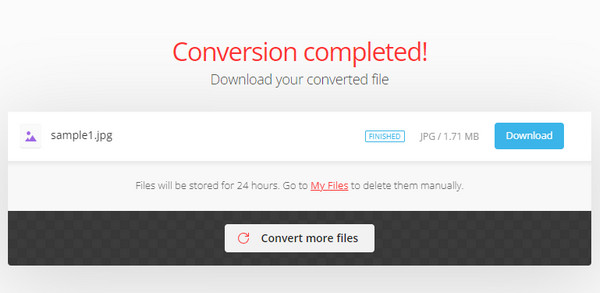
Phần 3: 3 Phần mềm đổi DNG sang JPG [Windows/Mac]
Có ba phần mềm được đề xuất dành cho các công cụ máy tính để bàn để chuyển đổi DNG sang JPG mà không làm giảm chất lượng. Hãy xem trình chuyển đổi tệp DNG nào là tốt nhất cho bạn. Bạn cũng có thể xem các bước chi tiết để thay đổi định dạng hình ảnh sang JPG mà không cần kết nối Internet.
1. Adobe Photoshop
Ngoài các chức năng chuyên nghiệp, Adobe Photoshop có thể biến DNG thành JPG. Và bạn thậm chí có thể nâng cấp Hình ảnh 1440P sau khi chuyển đổi bằng Photoshop. Nhưng vì nó cung cấp các tính năng tốt nhất để chỉnh sửa tệp nên nó không miễn phí. Vì vậy, giải pháp này thật tuyệt vời nếu bạn đã mua phiên bản cao cấp.
Bước 1.Khởi chạy phần mềm trên thiết bị của bạn và tải tệp DNG lên giao diện của nó. Sau khi tải lên, hãy đi tới menu "Tệp" và chọn tùy chọn "Lưu dưới dạng".
Bước 2.Chọn JPG từ danh sách làm định dạng đầu ra. Sau đó, một hộp thoại sẽ cho phép bạn thay đổi chất lượng và độ nén của hình ảnh. Nhấp vào nút "OK" để chuyển đổi tệp DNG sang JPG ngoại tuyến.

2. Tỷ tỷ
Trình chuyển đổi hình ảnh nhẹ cho phép chuyển đổi hình ảnh thô, phổ biến và vector. Nó cũng hỗ trợ chuyển đổi hàng loạt với các tính năng chỉnh sửa để lật, thay đổi kích thước và xoay ảnh. Mặc dù Pixillion không giàu tính năng như Photoshop nhưng nó vẫn tạo ra những chuyển đổi hình ảnh DNG xuất sắc.
Bước 1.Tải xuống và cài đặt Pixillion trên máy tính của bạn, sau đó khởi chạy nó. Chọn tệp DNG bạn muốn chuyển đổi.
Bước 2.Chọn JPEG làm định dạng đầu ra, sau đó nhấp vào nút "Chuyển đổi" để bắt đầu quá trình. Việc nén hình ảnh cũng là tùy chọn trước khi chuyển đổi sang JPG.
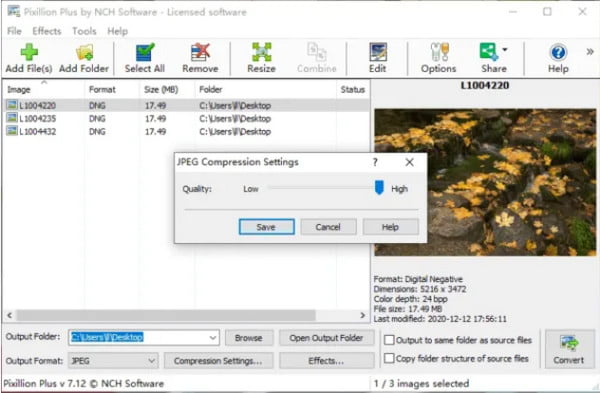
3. Xem trước máy Mac
Sử dụng Preview sẽ giúp bạn tiết kiệm thời gian cài đặt phần mềm của bên thứ ba. Nó là trình xem ảnh mặc định trên Mac nhưng cũng có tính năng chuyển đổi trong hệ thống của nó. Nếu bạn đã lưu DNG trên máy tính, hãy thử Xem trước để chuyển đổi nó sang JPG.
Bước 1.Mở ảnh DNG trên Bản xem trước và đi tới menu "Tệp". Chọn tùy chọn "Xuất" từ danh sách thả xuống.
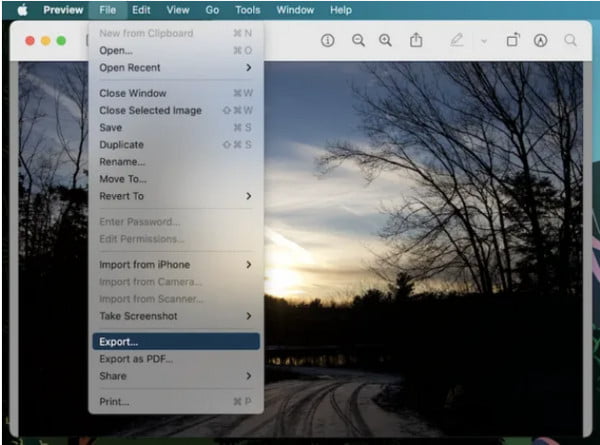
Bước 2.Chọn JPEG từ menu "Định dạng" để chỉnh sửa các thông tin khác như chất lượng và độ sâu. Hoặc chọn một thư mục được chỉ định mới. Sau khi hoàn tất, hãy nhấp vào nút "Lưu" để chuyển ảnh DNG sang JPG.
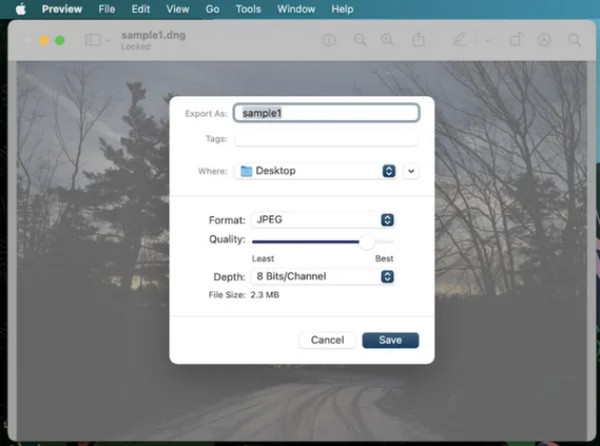
Phần 4: Câu hỏi thường gặp về DNG và JPG
-
1. Tại sao các nhiếp ảnh gia lại chọn định dạng raw như DNG?
DNG hoặc bất kỳ định dạng RAW nào khác chứa thông tin tốt nhất, chẳng hạn như mức độ sáng và nhiều chi tiết hơn. Một số nhà sản xuất máy ảnh sử dụng DNG làm tiêu chuẩn mới, bao gồm Pentax, Leica và Hasselblad.
-
2. DNG có tốt hơn JPG không?
Đúng. Về độ phân giải và chất lượng thì DNG là tốt nhất để sử dụng. Tất nhiên, bạn phải xem xét bộ nhớ lưu trữ của mình vì một tệp có thể quan trọng hơn một tệp JPG thông thường. Nhưng bạn luôn có thể chuyển đổi hình ảnh nếu bạn thấy dung lượng lưu trữ của mình bị hạn chế.
-
3. DNG có mất dữ liệu không?
Đúng. Adobe đã tạo ra định dạng hình ảnh nén không mất dữ liệu để chuyển đổi tệp RAW sang DNG. So với các định dạng RAW khác, DNG hiệu quả hơn về kích thước, chất lượng và khả năng tương thích của tệp.
Phần kết luận
DNG là định dạng RAW tuyệt vời để lưu trữ thông tin hình ảnh. Nhưng vì nó có thể tiêu tốn quá nhiều dung lượng nên việc chuyển đổi DNG sang JPG là điều nên làm. Bạn có thể thử tất cả các giải pháp được đề xuất trong bài đăng này để chuyển đổi hình ảnh hiệu quả, đặc biệt là AnyRec Free Image Converter Online.
